A guia Widget permite a você configurar a funcionalidade do aplicativo. Já que os widgets são especificamente projetados para trabalhar com conteúdo de dados 2D ou 3D, um conjunto de widgets de aplicativos 2D é diferente de aplicativos 3D. Além disso, o conjunto inicial de widgets pode variar de tema para tema, pois cada tema tem seu próprio conjunto de widgets pré-configurados. A seguir estão o widgets do tema Flexível ao construir aplicativos 2D.
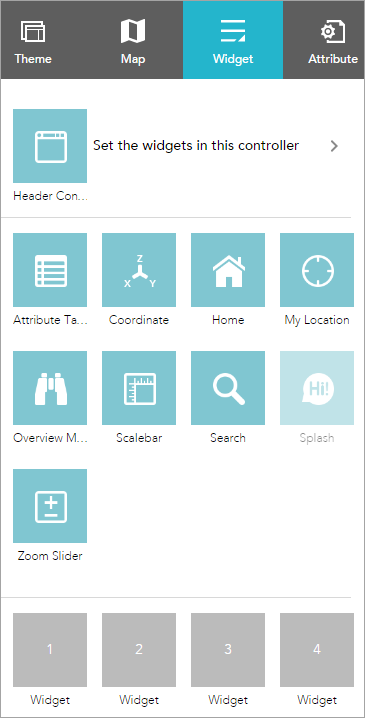
Para configurar um widget, clique no botão Configurar este widget  para abrir a janela de configuração do widget.
para abrir a janela de configuração do widget.
Widgets no painel e fora do painel
Os widgets pré-configurados podem incluir ambos os widgets no painel e fora do painel. Os widgets fora do painel de um tema aparecem quando a guia Widget é ativada. Eles podem ser ativados ou desativados pelo ícone de olho  . Os widgets fora do painel que não são parte do tema podem ser adicionados no controlador de widget. Os widgets no painel podem ser removidos ou adicionados da coleção de widgets. Há duas maneiras para adicionar widgets a partir da coleção de widgets: configurando o widget do controlador ou placeholders.
. Os widgets fora do painel que não são parte do tema podem ser adicionados no controlador de widget. Os widgets no painel podem ser removidos ou adicionados da coleção de widgets. Há duas maneiras para adicionar widgets a partir da coleção de widgets: configurando o widget do controlador ou placeholders.
Clique em Configurar os widgets neste controlador para abrir a página de widgets no painel. Clique em + para abrir a coleção de widget que permite a você selecionar e adicionar widgets no aplicativo.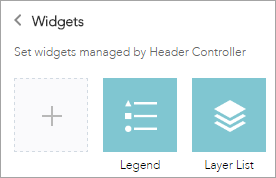
Na janela Escolher Widget, procure pelo widget ou selecione um ou mais widgets. Os widgets selecionados são destacados nas caixas azuis.
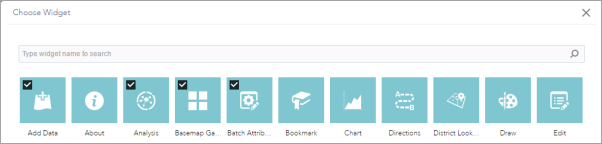
Para reordenar os widgets no controlador, clique em um widget e arraste-o para a posição que você preferir, onde deseja que a linha vermelha apareça.

Você também pode agrupar widgets no painel arrastando um ou mais widgets em um outro widget. O widget agrupado é exibido como um ícone de pasta no widget do controlador. Para desagrupar o widget, arraste cada widget fora do grupo.
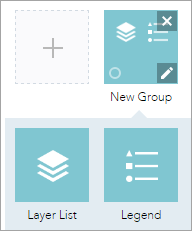
O placeholder é rotulado por um número. Clique nele para abrir a janela de coleção do widget. Somente um widget pode ser selecionado por um placeholder. Widgets adicionados em placeholders podem ser arrastados no mapa. Eles podem ser redimensionados arrastando o canto inferior direito do painel.
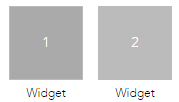
Quando a configuração do widget completar, clique em Salvar.
O widget adicionado a partir da coleção de widgets pode ser configurada para abrir automaticamente quando os aplicativos iniciarem. Para fazer isto, clique no ponto no widget para alterá-lo para verde escuro. É possível abrir o máximo de dois widgets automaticamente: um é do controlador e outro do placeholder.
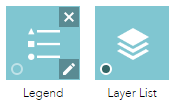
Widgets na tela de abertura
Widgets na tela de abertura são os widgets que exibem seus ícones dentro da área do mapa. Normalmente eles incluem widgets fora do painel pré-configurados a partir do tema e widgets de placeholders.